
"Uruchomienie" lub "Uruchomienie" jest użyteczną cechą systemu Windows, który zapewnia możliwość kontrolowania automatycznego rozpoczęcia programów standardowych i osób trzecich wraz z rozruchem systemu operacyjnego. W istocie jest nie tylko zintegrowane z narzędziem OS, ale także zwykłym zastosowaniem, co oznacza, że ma swoją własną lokalizację, czyli osobny folder na dysku. W naszym obecnym artykule powiemy Ci, gdzie znajduje się katalog "Auto-Loading" i jak do niego wejść.
Lokalizacja katalogu "Auto-Loading" w systemie Windows 10
Ponieważ należy go założyć na dowolny standardowy narzędzie, folder startowy znajduje się na tym samym dysku, na którym zainstalowany jest system operacyjny (najczęściej jest to C:). Ścieżka do niej w dziesiątej wersji systemu Windows, jak w poprzednim go, jest niezmieniona, różni się w nim tylko nazwa użytkownika komputera.Możesz dostać się do katalogu "Autoload" na dwa sposoby, a dla jednego z nich nie jest nawet niezbędne do znania dokładnej lokalizacji i jej nazwę użytkownika. Rozważ wszystko bardziej szczegółowo.
Metoda 1: Bezpośrednia ścieżka do folderu
Katalog "StartUp" zawierający wszystkie programy, które uruchamiane wraz z ładowaniem systemu operacyjnego w systemie Windows 10 znajduje się na następnym sposobie:
C: Użytkownicy Nazwa użytkownika AppData Roaming Microsoft Windows Start Menu Programy Uruchomienie
Ważne jest, aby zrozumieć, że list Z - To jest oznaczenie dysku z zainstalowanych okien i Nazwa Użytkownika. - Katalog, którego nazwa musi być zgodna z nazwą użytkownika komputera.
Aby dostać się do tego katalogu, zastąpić wartości w określonej ścieżce (na przykład po skopiowaniu go do pliku tekstowego) i wstawić wynik w pasku adresu "Explorer". Aby przejść, naciśnij "Enter" lub wskazując na strzałkę w prawo na końcu wiersza.
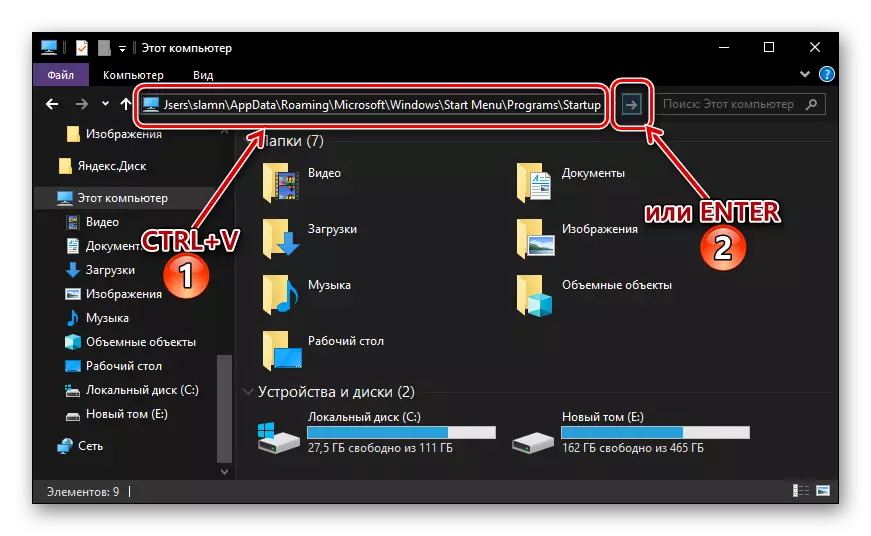
Jeśli chcesz niezależnie przejść do folderu "Automatyczne ładowanie", aby rozpocząć włączenie wyświetlania ukrytych plików i folderów w systemie. O tym, jak się dzieje, powiedziano nam w oddzielnym artykule.

Czytaj więcej: Włączanie wyświetlania ukrytych elementów w Windows Windows 10
Jeśli nie chcesz zapamiętać ścieżki, w której znajduje się katalog startowy, lub uważasz tę opcję, aby poruszać się zbyt trudne, zalecamy czytanie następnej części tego artykułu.
Metoda 2: polecenie dla okna "Uruchom"
Możesz uzyskać natychmiastowy dostęp do niemal dowolnej sekcji systemu operacyjnego, standardowe narzędzie lub aplikację może być używane przez okno "Uruchom", przeznaczone do wprowadzania i wykonywania różnych poleceń. Na szczęście istnieje również możliwość szybkiego przejścia do katalogu "Auto-Loading".
- Naciśnij "Win + R" na klawiaturze.
- Wprowadź polecenie Shell: a następnie kliknij "OK" lub "Enter" za jego wykonanie.
- Folder Uruchamiany zostanie otwarty w oknie "DUVEROR".

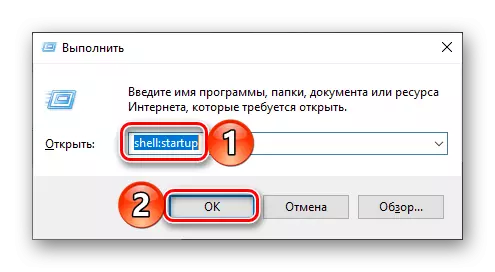
Korzystając z standardowego narzędzia "Uruchom", aby przejść do katalogu "Automatyczne ładowanie", nie tylko oszczędzaj czas, ale także zaoszczędzić przed potrzebą zapamiętania raczej długich adresów, z których znajduje się.
Zarządzanie aplikacjami autoladem
Jeśli zadanie przypisane do Ciebie jest nie tylko w przejściu do katalogu startowego, ale także w zarządzaniu tej funkcji, najprostsze i wygodne w implementacji, ale wciąż nie tylko jedna, opcja będzie się odwoła do systemu " Parametry ".
- Otwórz ustawienia systemu Windows, klikając na mysz w lewo (LKM) na ikonę przekładni w menu "Start" lub za pomocą klawiszy Quick "Win + I".
- W oknie, który pojawia się przed tobą, przejdź do sekcji "Aplikacje".
- W menu bocznym kliknij LKM na karcie "Automatyczne ładowanie".


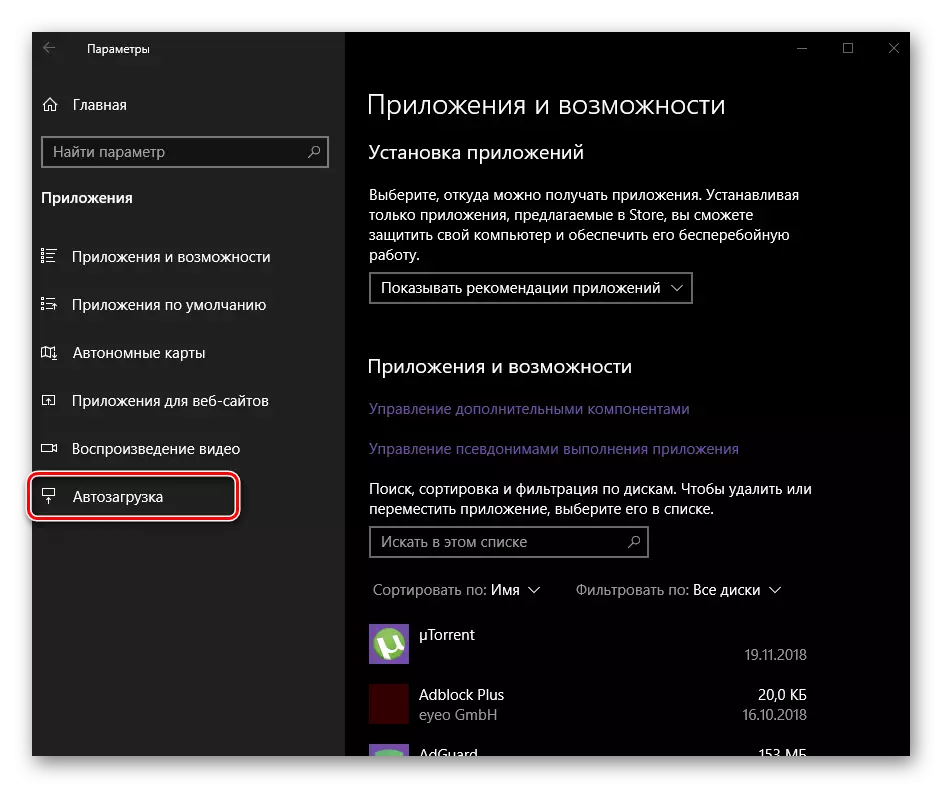
Bezpośrednio w tej sekcji "Parametry" można określić, jakie aplikacje będą działać wraz z systemem, a które nie są. Aby dowiedzieć się więcej na temat innych sposobów, jakie możesz skonfigurować "Autoload", a ogólnie, aby skutecznie zarządzać tę funkcję, możesz z poszczególnych artykułów na naszej stronie internetowej.
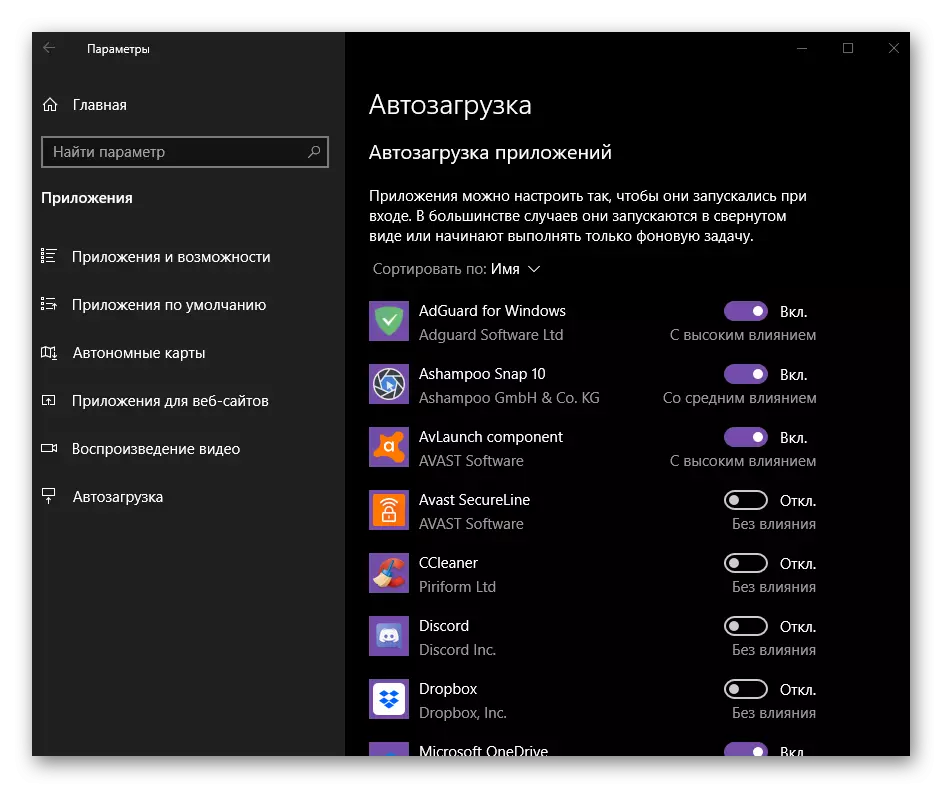
Czytaj więcej:
Dodawanie programów do Windovs 10 Autoload
Usuwanie programów z listy autoladów w "TOP dziesięciu"
Wniosek
Teraz wiesz dokładnie, gdzie folder "Auto-Loading" znajduje się na komputerach z systemem Windows 10, a także wiedzieć o tym, jak dostać się do niego tak szybko, jak to możliwe. Mamy nadzieję, że ten materiał był przydatny dla Ciebie, a temat rozważany przez nas nie miały żadnych pytań. Jeśli są takie dostępne, śmiało pytaj ich w komentarze.
